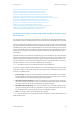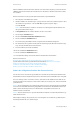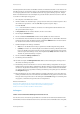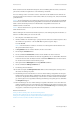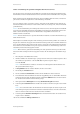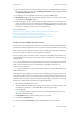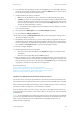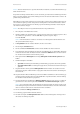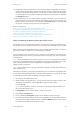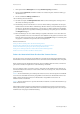Operation Manual
Internet Services WorkCentre
®
5945/5955
Bedienungshandbuch 623
Senden eines Auftrags mit geschützter Ausgabe über Internet Services
Von Internet Services wird der integrierte Webserver auf dem Gerät verwendet. Dadurch wird die
Kommunikation mit dem Gerät über das Internet oder Intranet und einen Webbrowser ermöglicht.
Wenn auf dem Gerät die Authentifizierung bzw. die Kostenzählung aktiviert wurde, ist für den Zu-
griff auf diese Funktion möglicherweise eine Anmeldung erforderlich.
Die Seite "Auftrag senden" von Internet Services dient zum Senden druckbereiter Dokumente an
den Drucker. Dabei können Dateien in den Formaten PDF, PCL, PostScript, TXT, JPEG, TIFF und XPS
gedruckt werden.
Hinweis: Bei der Übermittlung eines Auftrags über Internet Services können allgemeine Druckfunk-
tionen wie Seitenaufdruck und Heftung ausgewählt werden. Erweiterte Druckfunktionen wie Auf-
drucke oder Broschürenlayout müssen im Druckertreiber ausgewählt werden, bevor die
druckbereite Datei erstellt wird.
Hinweis: Auf dem Gerät muss die optionale XPS-Funktion installiert sein, damit XPS-Dokumente ge-
druckt werden können.
Mit der Option "Geschützte Ausgabe" wird ein Auftrag auf dem Gerät angehalten, bis er durch die
Eingabe eines Kennworts freigegeben wird. Damit wird sichergestellt, dass vertrauliche Dokumente
erst in das Ausgabefach ausgegeben werden, wenn sie freigegeben und abgeholt werden können.
Diese Funktion ist auch nützlich, wenn generell gesteuert werden soll, wann Aufträge (auch nicht
vertrauliche) für den Druck freigegeben werden.
Hinweis: Wenn mehrere geschützte Druckaufträge mit dem gleichen Kennwort gesendet werden,
muss das Kennwort lediglich einmal eingegeben werden, um alle Aufträge für den Druck freizuge-
ben.
1. Am Computer einen Webbrowser öffnen.
2. Im Adressfeld über die Tastatur "http://" gefolgt von der IP-Adresse des Geräts eingeben. Lautet
die IP-Adresse beispielsweise "192.168.100.100", Folgendes eingeben: http://
192.168.100.100.
Hinweis: Zum Ermitteln der IP-Adresse des Geräts einen Konfigurationsbericht drucken oder
den Systemadministrator fragen.
3. Die Eingabetaste auf der Tastatur drücken, um die Seite zu laden.
4. Auf das Register Drucken klicken.
5. Auf die Schaltfläche Durchsuchen... klicken und die druckbereite Datei ansteuern.
6. Die zu druckende Datei auswählen. Auf die Datei doppelklicken, um sie auszuwählen. Alternativ
einmal auf die Datei und anschließend auf die Schaltfläche Öffnen klicken. Im Feld "Dateina-
me" werden der Dateiname und der Pfad angezeigt.
7. Im Dropdown-Menü Auftragsart den Eintrag Geschützte Ausgabe auswählen.
8. In das Eingabefeld Kennwort klicken und über die Tastatur ein Kennwort eingeben (4 bis 10 Zif-
fern).
Hinweis: Dieses Kennwort über den Ziffernblock auf dem Steuerpult des Geräts eingeben, um
einen Auftrag freizugeben. Nur Ziffern verwenden und darauf achten, ein leicht zu merkendes,
aber von anderen nicht leicht zu erratendes Kennwort zu wählen.
9. In das Eingabefeld Kennwort bestätigen klicken und das Kennwort über die Tastatur erneut
eingeben (4 bis 10 Ziffern).
10. Auf die Schaltfläche Auftrag senden klicken.